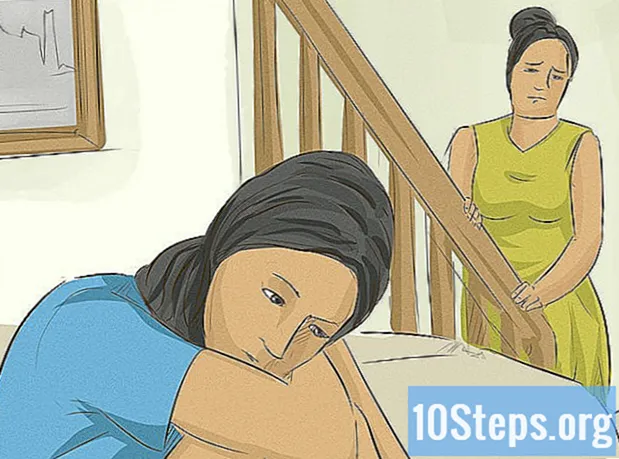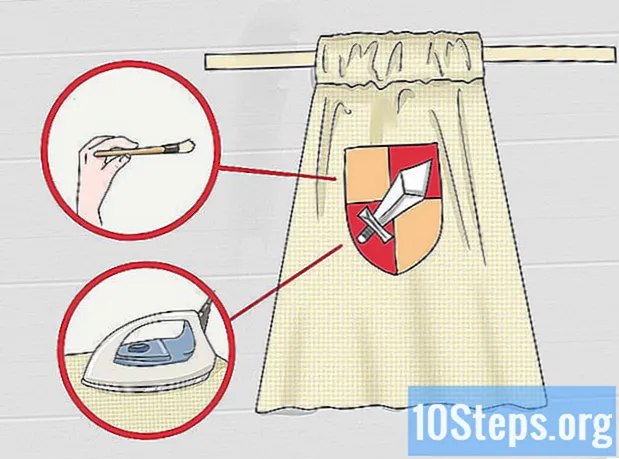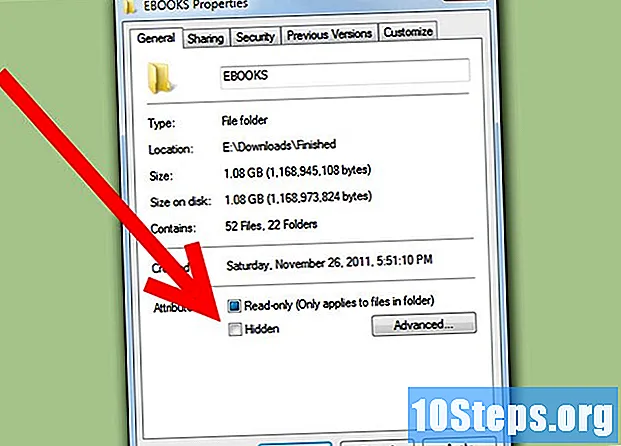
Obsah
V systéme Windows 7 je k dispozícii veľmi praktická funkcia na skrytie súborov a priečinkov na pevnom disku. Možno budete chcieť skryť priečinky, ktoré obsahujú dôležité informácie, alebo možno skryť dôležité súbory zo systému, aby ste ich nepresunuli ani neodstránili. V každom prípade, ak chcete skryť priečinky, je dôležité vedieť, ako ich znova zviditeľniť. Našťastie je veľmi ľahké sa naučiť, ako zobraziť skryté priečinky v systéme Windows 7.
kroky
Otvorte ponuku Možnosti priečinka. Najprv kliknite na tlačidlo „Štart“. V zobrazenej ponuke kliknite na položku „Ovládací panel“. Na ovládacom paneli kliknite na položku Možnosti priečinka.

Keď sa zobrazí ponuka Možnosti priečinka, kliknite na kartu s názvom „Zobraziť“.
Aktivujte nastavenie, aby sa v počítači zobrazili skryté súbory. Posúvajte sa, kým neuvidíte možnosť s názvom „Skryté súbory a priečinky“. Pod touto možnosťou sú uvedené 2 tlačidlá; kliknite na ten, ktorý hovorí „Zobraziť skryté súbory, priečinky a jednotky“.

Nakonfigurujte systém Windows tak, aby zobrazoval systémové súbory. V tom istom okne „Rozšírené nastavenia“ zrušte začiarknutie políčka „Skryť chránené súbory operačného systému (odporúča sa)“. Urobte to, ak priečinok, ktorý chcete zobraziť, je systémový priečinok.
Kliknite na tlačidlo „OK“ a vykonajte vykonané zmeny.
Na pevnom disku nájdite priečinok, ktorý vás zaujíma. Aj keď je označený ako skrytý, bude teraz viditeľný. Môžete vyhľadať adresár pomocou Prieskumníka, alebo ho môžete vyhľadať, ak si nie ste istí, kde sa nachádza.
- Ak chcete manuálne prejsť na umiestnenie priečinka, kliknite na „Štart“ a potom na „Počítač“. V zobrazenom okne Prieskumník dvakrát kliknite na priečinok obsahujúci priečinok, kým sa nenachádzate na správnom mieste.
- Ak chcete vyhľadať priečinok, kliknite na tlačidlo „Štart“. Hneď nad tlačidlom „Štart“ sa nachádza vyhľadávacie pole. Do tohto poľa zadajte celý názov alebo časti názvu priečinka a dynamicky sa zobrazí zoznam výsledkov vyhľadávania. Keď vidíte priečinok, ktorý vás zaujíma, kliknite naň.
Otvorte ponuku priečinka „Vlastnosti“. Kliknite pravým tlačidlom myši na priečinok, ktorý vás zaujíma. V zobrazenej kontextovej ponuke kliknite na položku „Vlastnosti“. V zobrazenej ponuke kliknite na kartu s názvom „Všeobecné“.
Z priečinka odstráňte atribút Skrytý. Na karte Všeobecné v ponuke Vlastnosti zrušte začiarknutie políčka Skryté. Priečinok už nebude skrytý. Ak chcete, môžete sa vrátiť späť do ponuky „Vzhľad a prispôsobenie“ a povedzte systému Windows, aby znova skryl skryté súbory. Váš priečinok sa napriek tomu zobrazí, pretože už nebude označený ako skrytý.
Tipy
- Ak chcete skryť dôležité informácie pred ostatnými používateľmi vášho zariadenia, zvážte uloženie súborov na vymeniteľný disk, napríklad na USB kľúč. Keď počítač nepoužívate, môžete si ho vziať so sebou a nikto nebude mať prístup k súborom okrem vás.
varovanie
- Ak sa rozhodnete zobraziť skryté systémové súbory, buďte opatrní, aby ste ich nepresunuli ani neodstránili.
Potrebné materiály
- počítačový
- Windows 7